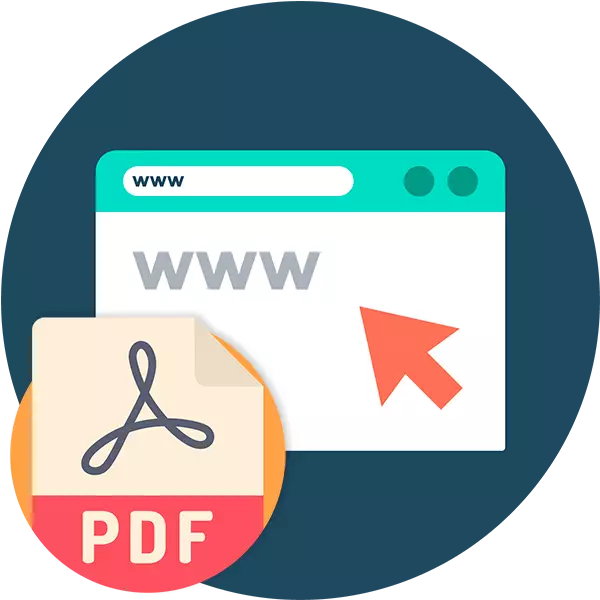
PDF ფაილის ფორმატი არის დოკუმენტების შენახვის უნივერსალური მეთოდი. ამიტომაც თითქმის ყველა მოწინავე (და არა ძალიან) მომხმარებელს აქვს კომპიუტერზე შესაბამისი მკითხველი. ასეთი პროგრამები ორივე გადახდილი და თავისუფალია - არჩევანი საკმაოდ დიდია. მაგრამ რა მოხდება, თუ PDF დოკუმენტი უნდა აღმოჩენილიყო სხვის კომპიუტერზე და არ შეიძლება ან არ გსურთ დააყენოთ ნებისმიერი პროგრამული უზრუნველყოფა?
რესურსების შესაძლებლობები არ შემოიფარგლება დოკუმენტების ნახვისთვის. PDFPRO საშუალებას გაძლევთ შეავსოთ ფაილები თქვენი საკუთარი ტექსტისა და გრაფიკული შენიშვნებით. არსებობს ბეჭდური ან შედგენილი ხელმოწერის დასამატებელი ფუნქცია.
ამავდროულად, თუ თქვენ დაიხურა სამსახურის გვერდი, შემდეგ კი მალევე გადაწყვიტა გახსნას დოკუმენტი, არ არის აუცილებელი იმპორტისთვის. ჩამოტვირთვის შემდეგ, ფაილი ხელმისაწვდომია 24 საათის განმავლობაში კითხვისა და რედაქტირებისთვის.
მეთოდი 2: PDF Online Reader
მარტივი ონლაინ PDF Reader მინიმალური ფუნქცია კომპლექტი. შესაძლებელია შიდა და გარე ცნობები, არჩევანი, აგრეთვე დოკუმენტის ანოტაციები ტექსტის სფეროში. მხარს უჭერს მუშაობა სანიშნეებთან.
ონლაინ სერვისი PDF Online Reader
- შეიტანეთ ფაილი საიტისთვის, გამოიყენეთ PDF ღილაკის ატვირთვა.
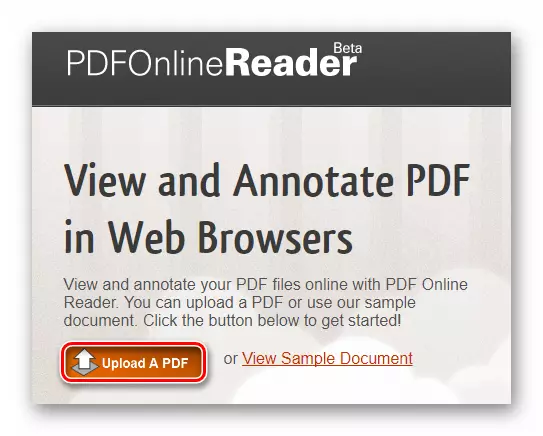
- დოკუმენტის ჩამოტვირთვის შემდეგ გვერდი დაუყოვნებლივ გახსნის თავის შინაარსს, ისევე როგორც ნახვისა და ანოტაციის აუცილებელ ინსტრუმენტს.
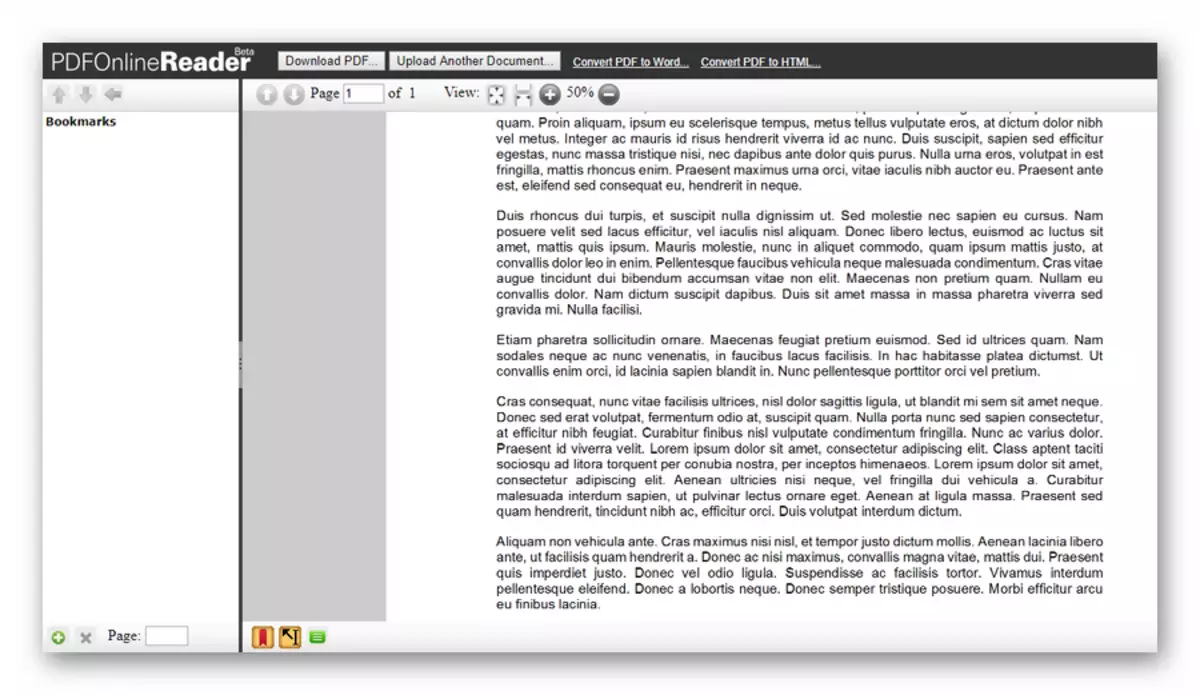
აღსანიშნავია, რომ წინა სერვისისგან განსხვავებით, აქ ფაილი ხელმისაწვდომია მხოლოდ მაშინ, როდესაც მკითხველთან გვერდზე არის ღია. ასე რომ, თუ თქვენ გააკეთა ცვლილებები დოკუმენტში, არ უნდა დაგვავიწყდეს, რომ შეინახოთ იგი კომპიუტერში გამოყენებით "ჩამოტვირთვა PDF" ღილაკს საიტი Cap.
მეთოდი 3: Xodo PDF Reader & Annotator
სრულფასოვანი ვებ აპლიკაცია კომფორტული სამუშაოსთვის PDF დოკუმენტებთან ერთად დესკტოპის გადაწყვეტილებების საუკეთესო ტრადიციებში. რესურსი გთავაზობთ ფართო არჩევანს ანოტაციისთვის და ფაილების სინქრონიზაციის შესაძლებლობას Cloud Services- ის გამოყენებით. სრულ ეკრანზე ნახვის რეჟიმი მხარდაჭერილია, ისევე როგორც ერთობლივი რედაქტირების დოკუმენტები.
ონლაინ სერვისი Xodo PDF Reader & Annotator
- უპირველეს ყოვლისა, ჩამოტვირთეთ სასურველი ფაილი საიტზე კომპიუტერიდან ან Cloud სერვისიდან.
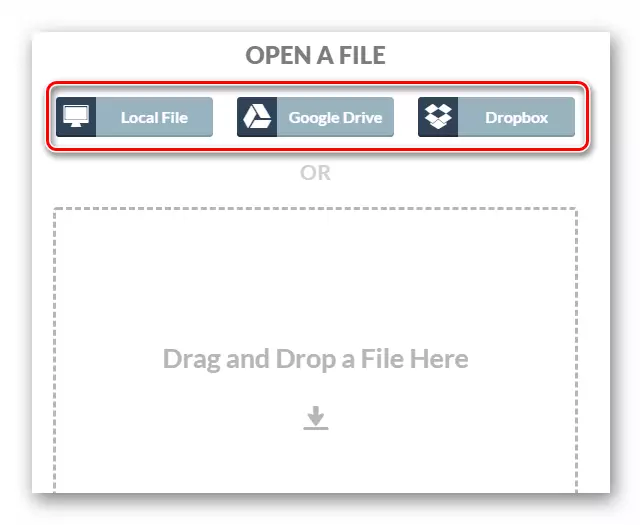
ამისათვის გამოიყენეთ ერთ-ერთი შესაბამისი ღილაკი.
- იმპორტირებული დოკუმენტი დაუყოვნებლივ გაიხსნება მაყურებელს.
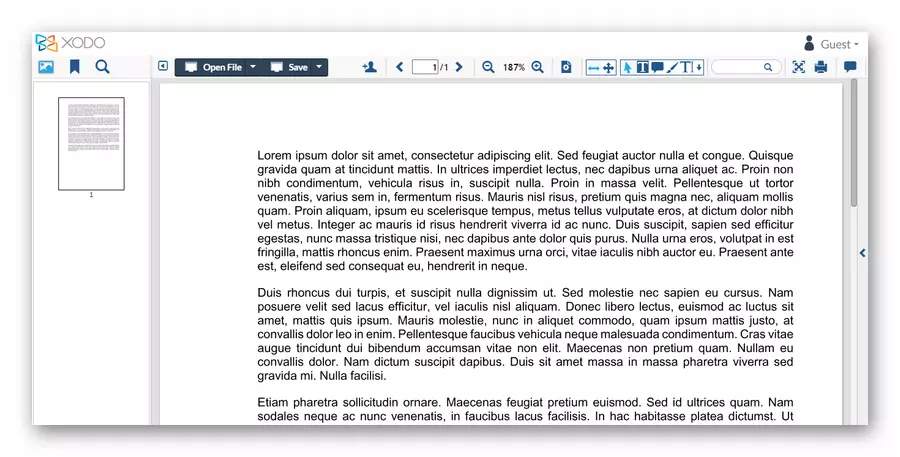
ინტერფეისი და XODO- ს შესაძლებლობები თითქმის არ არის ნესტიანი დესკტოპის კოლეგებთან, როგორიცაა იგივე Adobe Acrobat Reader ან Foxit PDF Reader. არსებობს თქვენი საკუთარი კონტექსტური მენიუ. სერვისი სწრაფად მუშაობს და ადვილად ასრულებს თუნდაც ძალიან მოცულობითი PDF დოკუმენტებით.
მეთოდი 4: Soda PDF ხაზზე
ისე, ეს არის ყველაზე ძლიერი და ფუნქციური ინსტრუმენტი შექმნის, ნახვისა და რედაქტირების PDF ფაილი ხაზზე. სოდა PDF პროგრამის სრულფასოვანი ვებ-ვერსია, სერვისი გთავაზობთ აპლიკაციის დიზაინსა და სტრუქტურას, ზუსტად ზუსტად კოპირება პროდუქციის სტილის Microsoft Office- ის პაკეტიდან. და ეს ყველაფერი თქვენს ბრაუზერში.
ონლაინ სერვისი Soda PDF ხაზზე
- დოკუმენტის სანახავად და ანოტირების მიზნით, ადგილზე რეგისტრაცია არ საჭიროებს.

ფაილის იმპორტისთვის, დააჭირეთ ღილაკს "ღია PDF" ღილაკს გვერდის მარცხენა მხარეს.
- შემდეგი დააჭირეთ ღილაკს "დათვალიერება" და აირჩიეთ სასურველი დოკუმენტი Explorer ფანჯარაში.
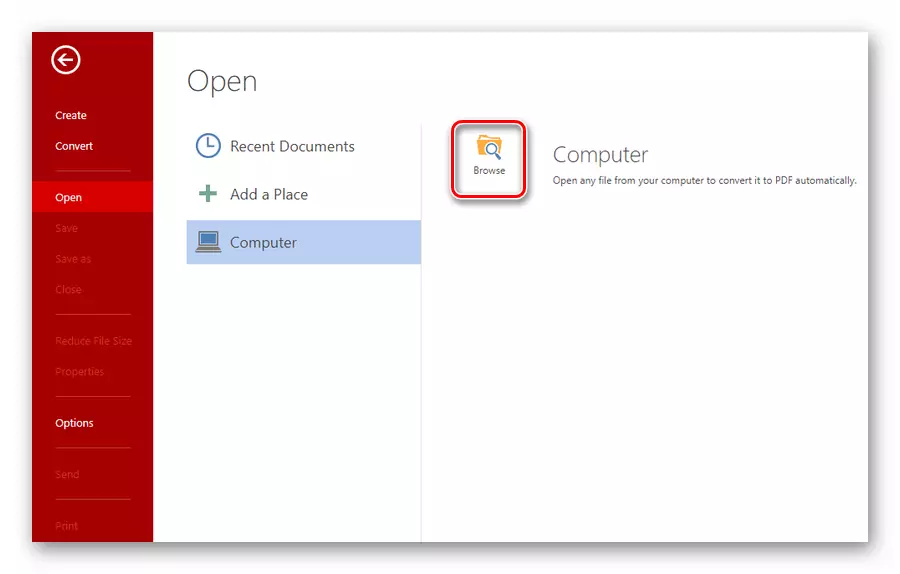
- მზად არის. ფაილი ღიაა და განთავსებულია სამუშაო ადგილს.
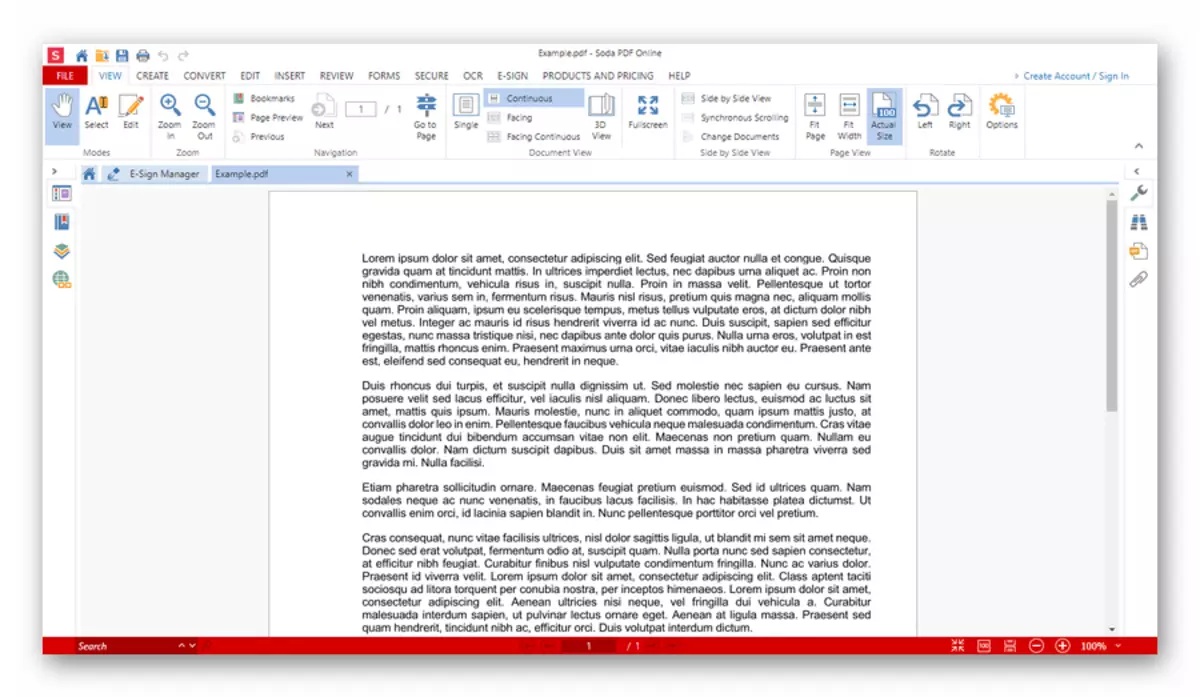
თქვენ შეგიძლიათ განათავსოთ სრული ეკრანის მომსახურება და სრულად დაივიწყოთ, რომ აქცია ბრაუზერში ხდება.
- თუ გსურთ "ფაილი" მენიუში, "პარამეტრები" - "ენა" შეუძლია რუსულ ენაზე.
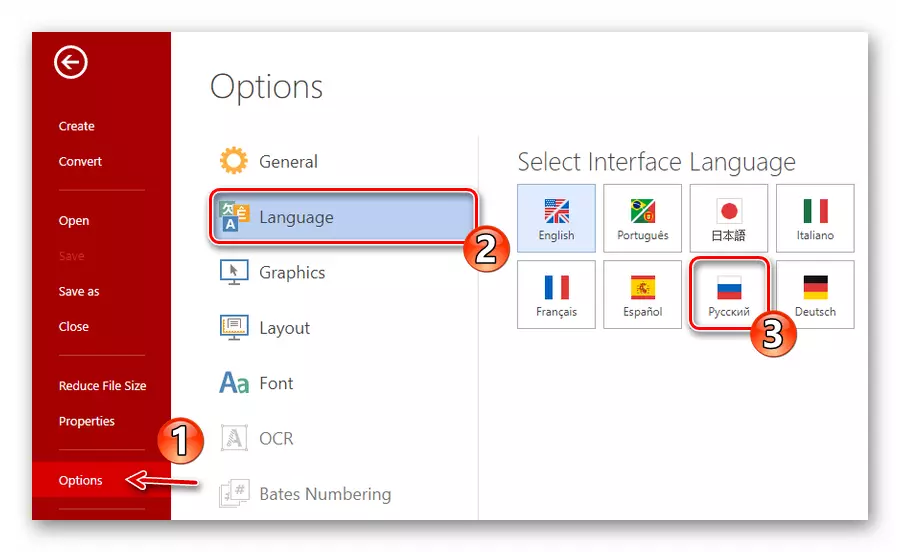
Soda PDF ონლაინ არის მართლაც შესანიშნავი პროდუქტი, მაგრამ თუ თქვენ მხოლოდ უნდა ნახოთ კონკრეტული PDF ფაილი, უმჯობესია გამოიყურებოდეს მიმართ მარტივი გადაწყვეტილებები. ეს მომსახურება მრავალპროფილიანია და ამიტომ ძალიან გადატვირთულია. მიუხედავად ამისა, ერთი ინსტრუმენტი ნამდვილად ღირს იცის.
მეთოდი 5: PDFescape
მოსახერხებელი რესურსი, რომელიც საშუალებას გაძლევთ ნახოთ და ანოტირება PDF დოკუმენტები. სამსახურს არ შეუძლია თანამედროვე დიზაინის დასამარცხებლად, მაგრამ ამავე დროს მარტივია და ინტუიციურად მიხვდა. თავისუფალ რეჟიმში, გადმოწერილი დოკუმენტის მაქსიმალური ზომაა 10 მეგაბაიტი და მაქსიმალური დასაშვები მოცულობა 100 გვერდება.
ონლაინ PDFescape სერვისი
- თქვენ შეგიძლიათ იმპორტი ფაილი კომპიუტერიდან საიტიდან ატვირთოთ PDF- ზე PDFescape ბმულით.
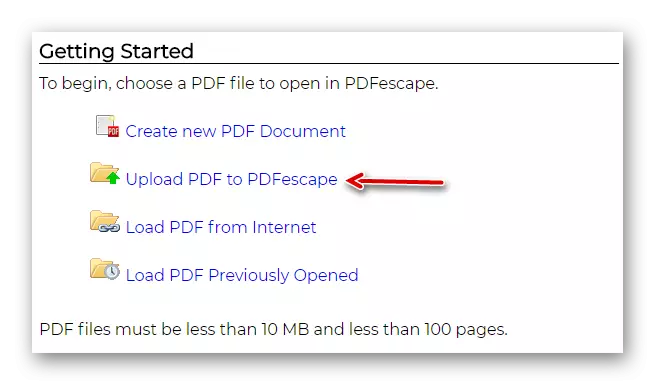
- გვერდი დოკუმენტის შინაარსით და ნახვისა და ანოტაციის ინსტრუმენტებით იწყება მას შემდეგ, რაც იტვირთება.
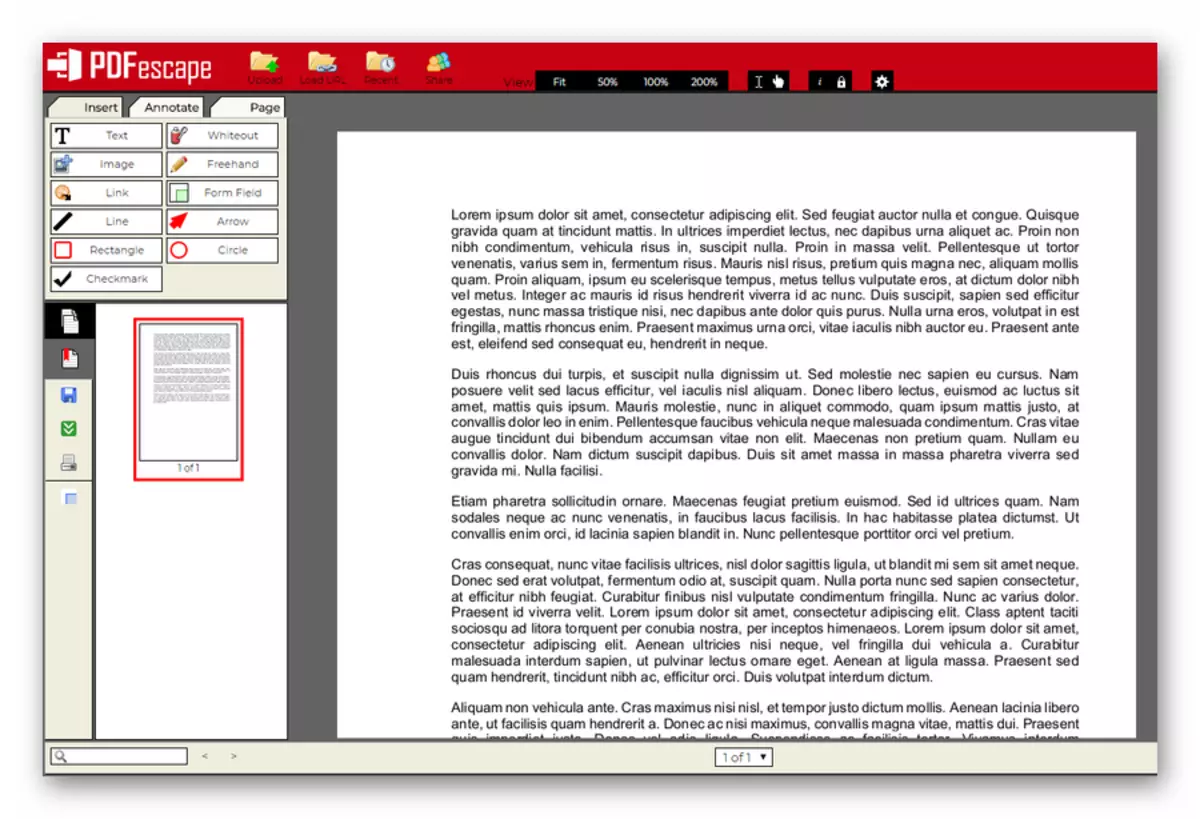
ასე რომ, თუ თქვენ უნდა გახსენით მცირე PDF ფაილი და არ არსებობს შესაბამისი პროგრამები ხელთ, PDFescape სერვისი ასევე იქნება შესანიშნავი გამოსავალი ამ შემთხვევაში.
მეთოდი 6: ონლაინ PDF მაყურებელს
ეს ინსტრუმენტი იქმნება მხოლოდ PDF დოკუმენტების სანახავად და შეიცავს მხოლოდ ფაილების შინაარსის მონახულების აუცილებელ ფუნქციებს. ერთ-ერთი მთავარი თვისება, რომელიც ამ სერვისს სხვათა შორისაა, არის პირდაპირი კავშირების შექმნა მასში. ეს არის მოსახერხებელი გზა მეგობრებთან ან კოლეგებთან ფაილების გაზიარების მიზნით.
ონლაინ სერვისი ონლაინ PDF Viewer
- დოკუმენტის გასახსნელად დააჭირეთ ღილაკს "აირჩიეთ ფაილი" ღილაკს და შეამოწმეთ სასურველი ფაილი Explorer ფანჯარაში.
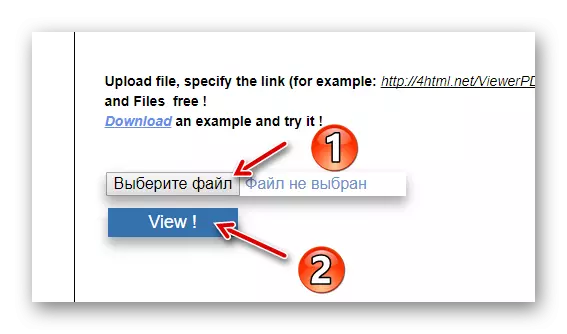
შემდეგ დააჭირეთ "ნახვა!".
- მაყურებელს გახსნის ახალ ჩანართში.
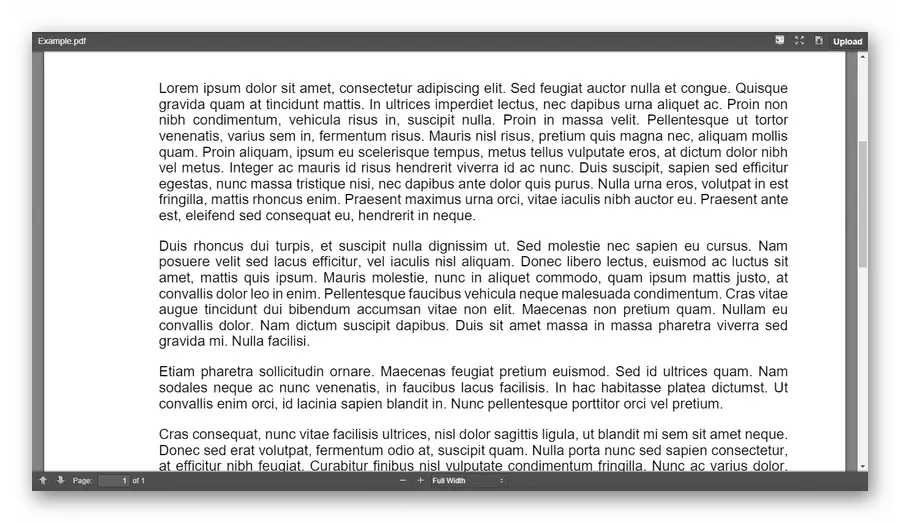
თქვენ შეგიძლიათ გამოიყენოთ "Fullscreen" ღილაკი Top Toolbar და ნახეთ დოკუმენტის გვერდებზე სრული ეკრანზე.
მეთოდი 7: Google Disc
როგორც ვარიანტი, Google სერვისების მომხმარებლებს შეუძლიათ PDF ფაილების გახსნა Doba Corporation- ის ერთ-ერთი ონლაინ ინსტრუმენტით. დიახ, ჩვენ ვსაუბრობთ Google CD Cloud შენახვის შესახებ, რომელშიც ბრაუზერის გასვლის გარეშე, შეგიძლიათ იხილოთ მრავალფეროვანი დოკუმენტები, მათ შორის ამ სტატიაში განხილული ფორმატი.
ონლაინ სერვისი Google Disc
ამ მეთოდის გამოყენება, თქვენ უნდა იყოთ უფლებამოსილი Google ანგარიშში.
- სამსახურის მთავარ გვერდზე, გახსენით "ჩემი დისკის" ჩამოსაშლელი სია და აირჩიეთ "ფაილების ჩამოტვირთვა".
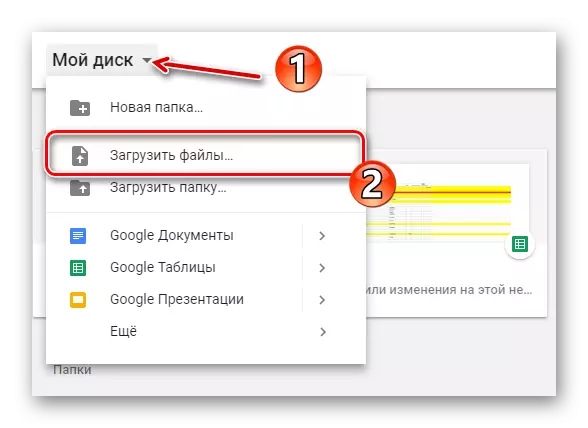
შემდეგ იმპორტიორი ფაილი დირიჟორი ფანჯარა.
- გადმოწერილი დოკუმენტი გამოჩნდება "ფაილების" განყოფილებაში.
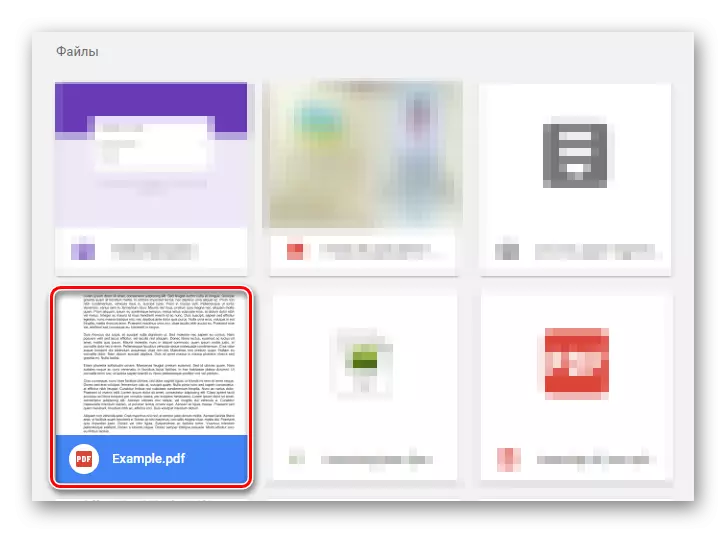
დაწკაპეთ მასზე ორჯერ მაუსის მარცხენა ღილაკით.
- ფაილი გაიხსნება მთავარ დისკუსიის ინტერფეისის თავზე.
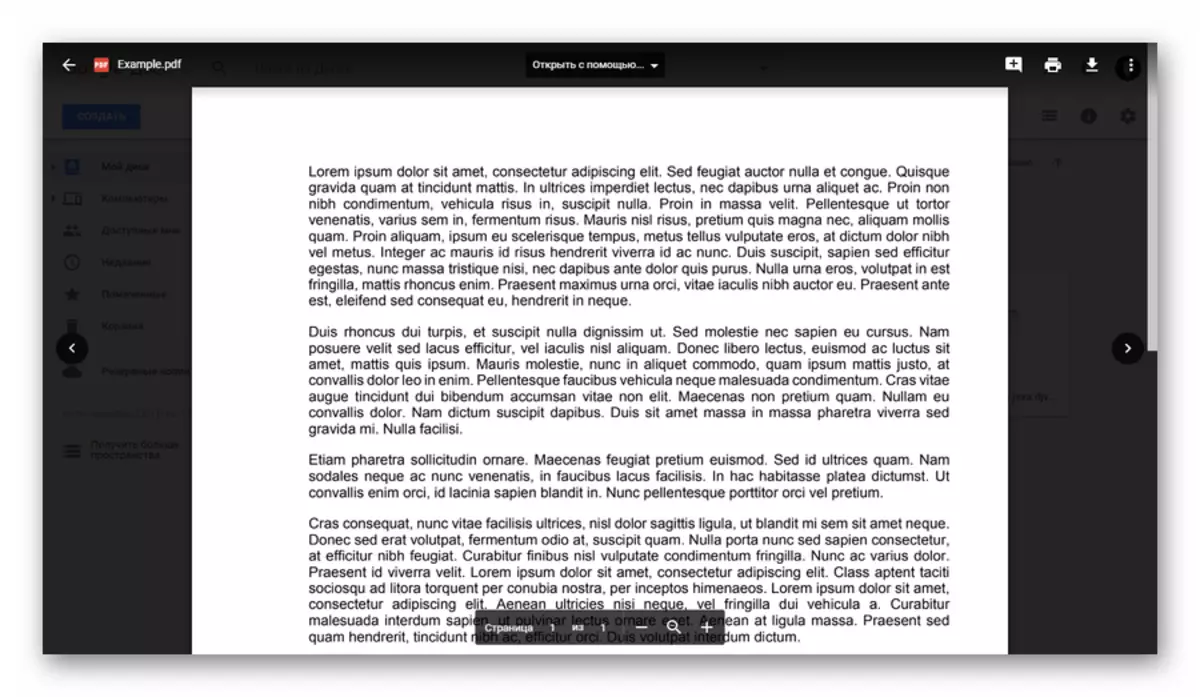
ეს არის საკმაოდ კონკრეტული გამოსავალი, მაგრამ ეს ხდება.
დაწვრილებით: PDF ფაილების რედაქტირების პროგრამები
სტატიაში განხილული ყველა მომსახურება სხვადასხვა ფუნქციებს აქვს და განსხვავდება ფუნქციების კომპლექტში. მიუხედავად ამისა, მთავარი ამოცანა, კერძოდ, PDF დოკუმენტების გახსნა, ეს ინსტრუმენტები გაუმკლავდეს "Hurray". წინააღმდეგ შემთხვევაში - არჩევანი შენია.
